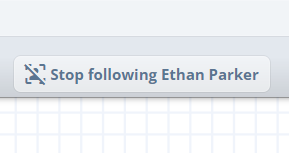Ten przewodnik wyjaśnia, jak przeglądać i zarządzać uczestnikami na tablicy, rozpoczynać rozmowy audio i wideo oraz korzystać z funkcji śledzenia, aby monitorować aktywność uczestników.
Uczestnicy tablicy i rozmowy audio-wideo
Przeglądanie uczestników tablicy
Aby zobaczyć wszystkich uczestników obecnie na tablicy, kliknij ikonę Uczestnicy znajdującą się na górnym pasku narzędzi. Otworzy to panel Uczestnicy i Rozmowy.
Panel wyświetla listę wszystkich uczestników na tablicy wraz z unikalnymi kolorami kursora, co pomaga łatwo zidentyfikować aktywność każdego uczestnika na tablicy.
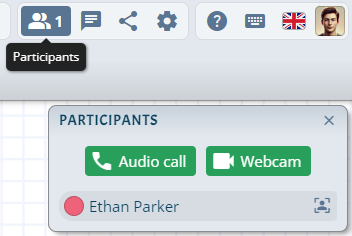
Inicjowanie rozmowy audio lub wideo
Możesz rozpocząć rozmowę audio lub wideo z uczestnikami bezpośrednio z panelu Uczestnicy:
- Otwórz panel Uczestnicy, klikając ikonę Uczestnicy.
- Kliknij przycisk Rozmowa audio, aby rozpocząć rozmowę tylko audio. Uczestnicy będą mieli możliwość włączenia wideo później podczas rozmowy, jeśli będzie to potrzebne.
- Kliknij przycisk Webcam, aby rozpocząć rozmowę wideo z włączonym zarówno dźwiękiem, jak i obrazem od samego początku.
Po zainicjowaniu rozmowy wszyscy uczestnicy otrzymają zaproszenie do dołączenia.
Właściciele tablic mogą ustawić domyślne tryby połączeń (tylko audio, kontrola mikrofonów) w Preferencje → Domyślne ustawienia połączeń, aby każde połączenie rozpoczynało się z ich preferowanymi ustawieniami moderacji.
Uczestnictwo w rozmowie wideo
Gdy rozmowa wideo jest aktywna, zobaczysz obraz uczestnika w panelu Uczestnicy.
Podczas rozmowy dostępne są następujące kontrolki:
- Zakończ rozmowę: Kliknij czerwony przycisk telefonu, aby opuścić rozmowę.
- Przełącz mikrofon: Kliknij przycisk mikrofonu, aby wyciszyć lub włączyć mikrofon.
- Przełącz kamerę: Kliknij przycisk kamery, aby włączyć lub wyłączyć kamerę internetową.
- Tylko audio / kontrola mikrofonów (właściciele): Właściciele tablicy mogą przełączyć połączenie w tryb tylko audio (wideo tylko właściciela) i decydować, które mikrofony są dozwolone. Uczestnicy wyciszeni przez właściciela pozostają wyciszeni nawet po włączeniu mikrofonu.
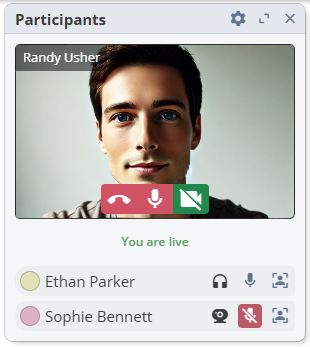
Śledzenie uczestników
Możesz śledzić działania uczestnika na tablicy, klikając przycisk Śledź znajdujący się po prawej stronie jego nazwy w panelu Uczestnicy. Ta funkcja pozwala automatycznie przesuwać widok wraz z uczestnikiem, gdy porusza się po tablicy.
Po rozpoczęciu śledzenia paska narzędzi zmieni się, aby wyświetlić przycisk Przestań śledzić, umożliwiając zatrzymanie śledzenia w dowolnym momencie.